LA APLICACIÓN ZOOM PARA HACER VÍDEOCONFERENCIAS
Índice
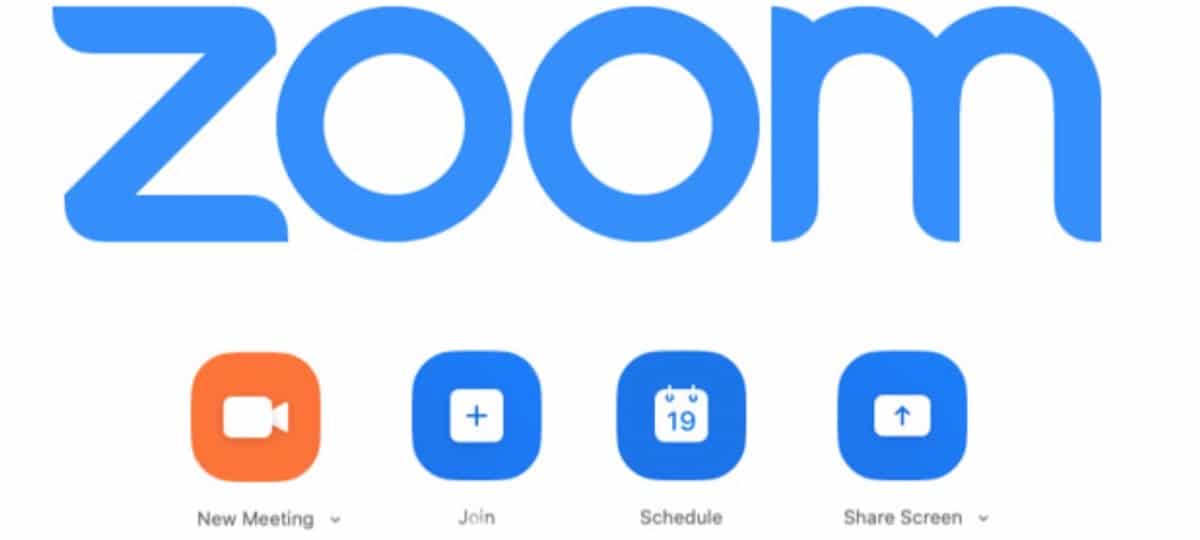
La aplicación Zoom es
increíblemente popular en estos días. La app (aplicación) de videoconferencia, que permite
la entrada a reuniones virtuales con opciones de vídeo, audio y pantalla
compartida entre usuarios, es una excelente forma de seguir conectado con sus
alumnos cuando en este tiempo de cuarentena.
Zoom, que
funciona en Windows y Mac, es una descarga que requiere una cuenta, pero es
gratuita. Esta aplicación puede ser utilizada para estar conectado con su
familiares, amigos, trabajos personales, clases virtuales, etc. cuando todos no
están en por razones cuarentena, puede un control diario para asegurarse todos
sus empleados o personal bajo su mando estén siguiendo su directrices o
trabajos asignados para en sus casas.
Cualquiera sea
la razón por la que use Zoom, puede parecer desalentador si es nuevo en la
aplicación, especialmente debido a problemas recientes de seguridad y
privacidad. Con el aumento de la popularidad, han surgido varios problemas de
seguridad (como personas que se unen a reuniones sin invitaciones) o problemas
con la forma en que la aplicación almacena y encripta los datos.
Si elige usar
Zoom, ya sea porque es lo único que permite su negocio, o porque no quiere
gastar dinero extra o cambiarse a otro proveedor, hay maneras de garantizar una
mayor seguridad en cada llamada. Solo asegúrese de seguir los consejos
presentados aquí.
Cómo crear una reunión
Si desea crear
su propia reunión de Zoom, en lugar de hablar con otra persona, debe tener
instalado el programa. Descargue el software a través del Centro de descarga de
Zoom seleccionando el botón Descargar en el cliente de Zoom para reuniones.
Una vez que
haya instalado Zoom, inicie sesión para ver una serie de iconos diferentes.
Debería poder ver un icono naranja con una cámara que indica Nueva reunión.
Cuando selecciona esta opción, te llevará a una nueva sala de conferencias
virtual. En la parte inferior de la video conferencia, hay un icono con un
signo más al lado llamado Invitar. Cuando haga clic en él, le pedirá que invite
a personas a su reunión. Puede hacerlo a través de su lista de contactos o
escribiendo una lista de direcciones de correo electrónico.
Cuando haya
invitado a las personas que ama, tendrá que esperar en su sala virtual a que se
unan los participantes. Si necesita cerrar la reunión por cualquier motivo y
crear una nueva, asegúrese de hacer clic en el botón Finalizar reunión en la
esquina inferior derecha de la ventana antes de comenzar una nueva.
